OBS Studio是一款非常好用且十分便利的录屏软件,该软件中提供的功能十分的实用,支持多种录制方式,其中我们还可以直接进行推流设置以及音视频设置等,当你想要通过OBS Studio进行设置麦克风按键讲话的时候,那么就可以直接通过进入到设置音频的窗口中,找到热键功能下的按住讲话功能,将该功能启用就好了,还可以设置按住讲话的延迟时间,只需要几个简单的操作步骤就可以完成设置,下方是关于如何使用OBS Studio设置按住讲话的具体操作方法,如果你需要的情况下可以看看方法教程,希望对大家有所帮助。
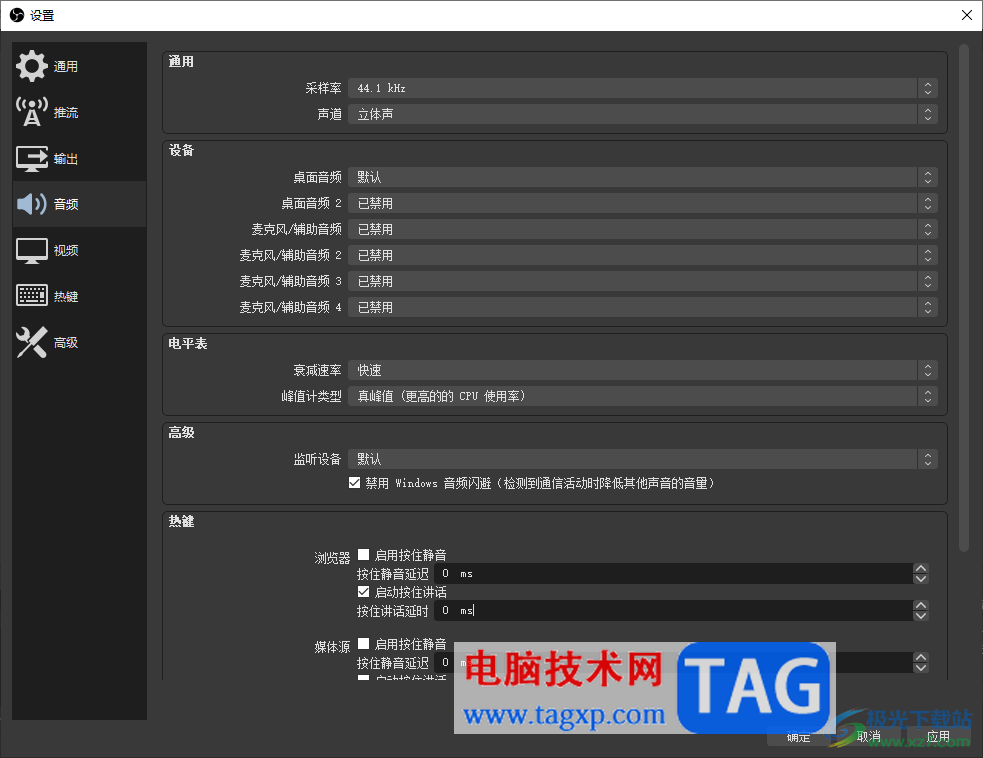
1.当我们进入到该软件的操作页面之后,将页面上方的【文件】选项进行点击。
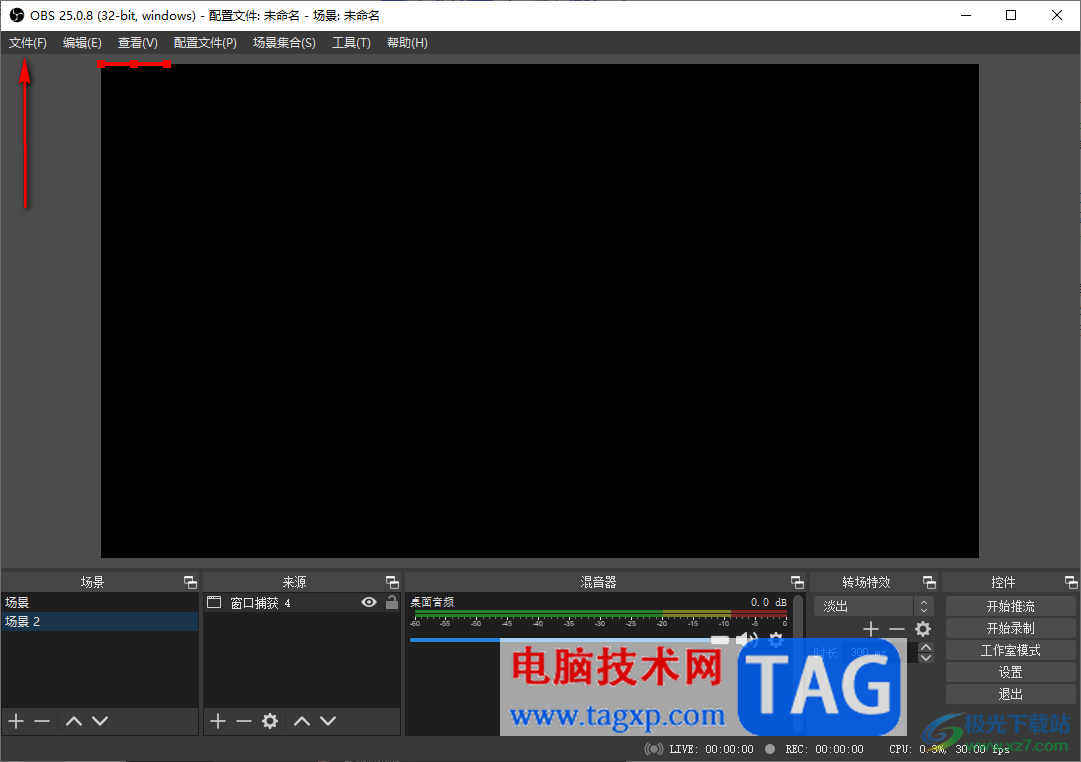
2.将文件的下拉选项点击打开之后,我们可以看到在下拉选项中出现多种选项,直接点击其中的【设置】选项进入即可。
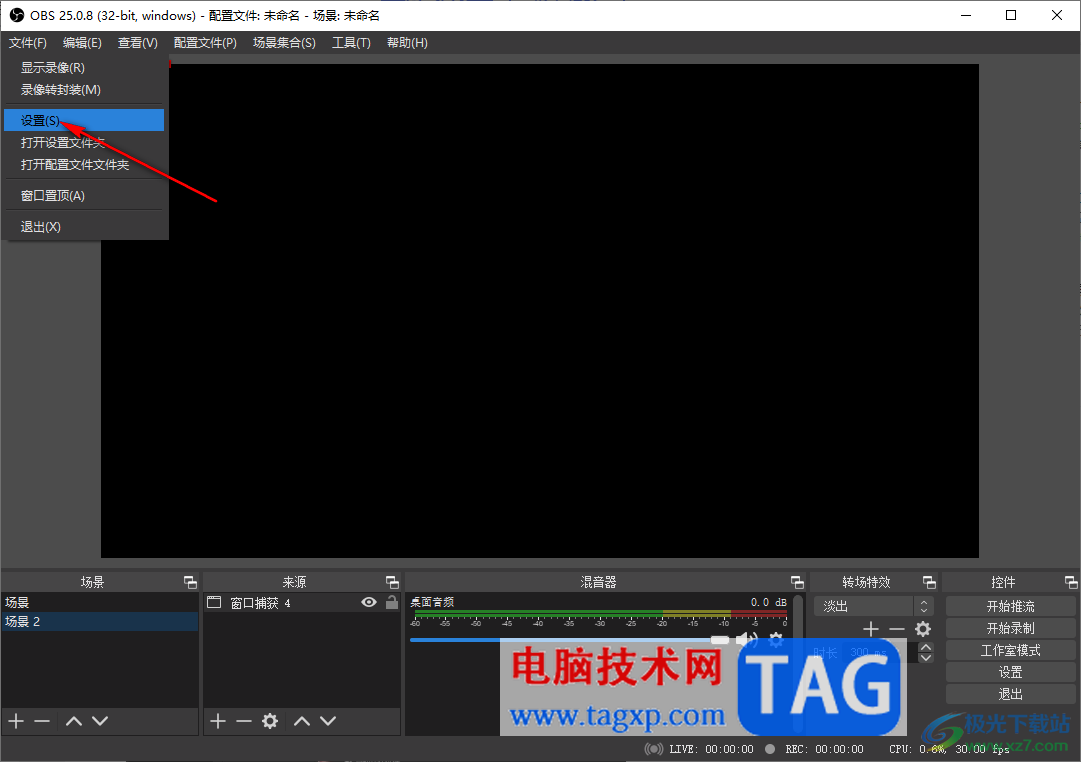
3.随后即可进入到设置的页面中,将页面的左侧位置的【音频】选项用鼠标左键点击展开,将相关的功能选项展示出来。
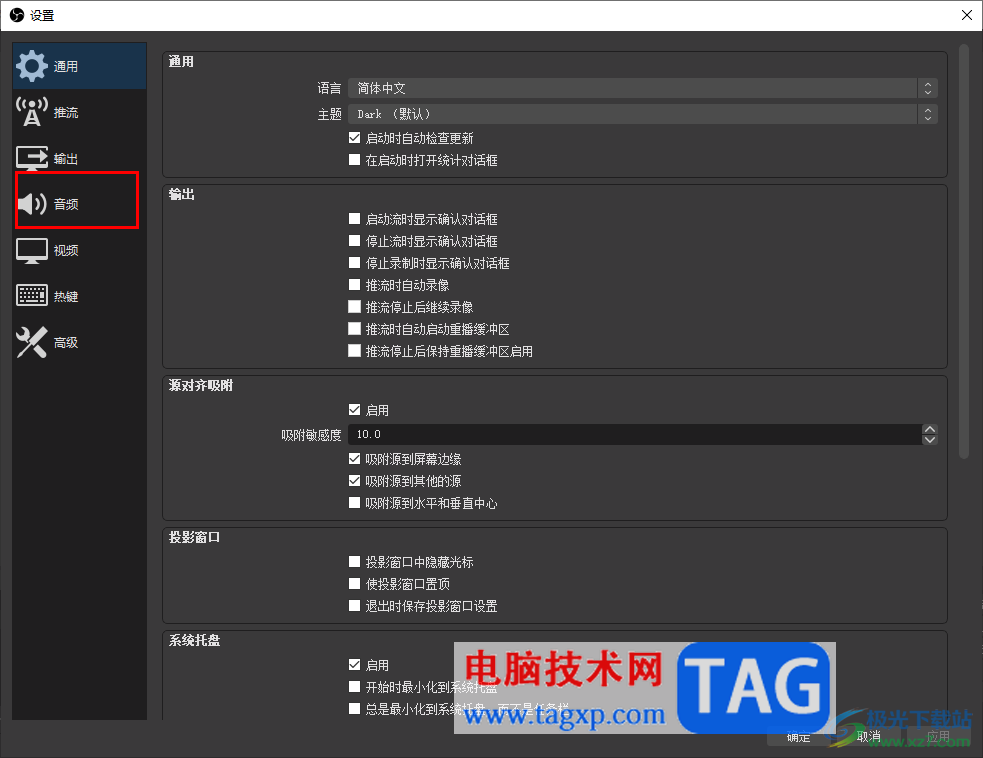
4.这时,在右侧的页面中,在热键筛选功能下,直接将【启动按住讲话】选项进行勾选上。
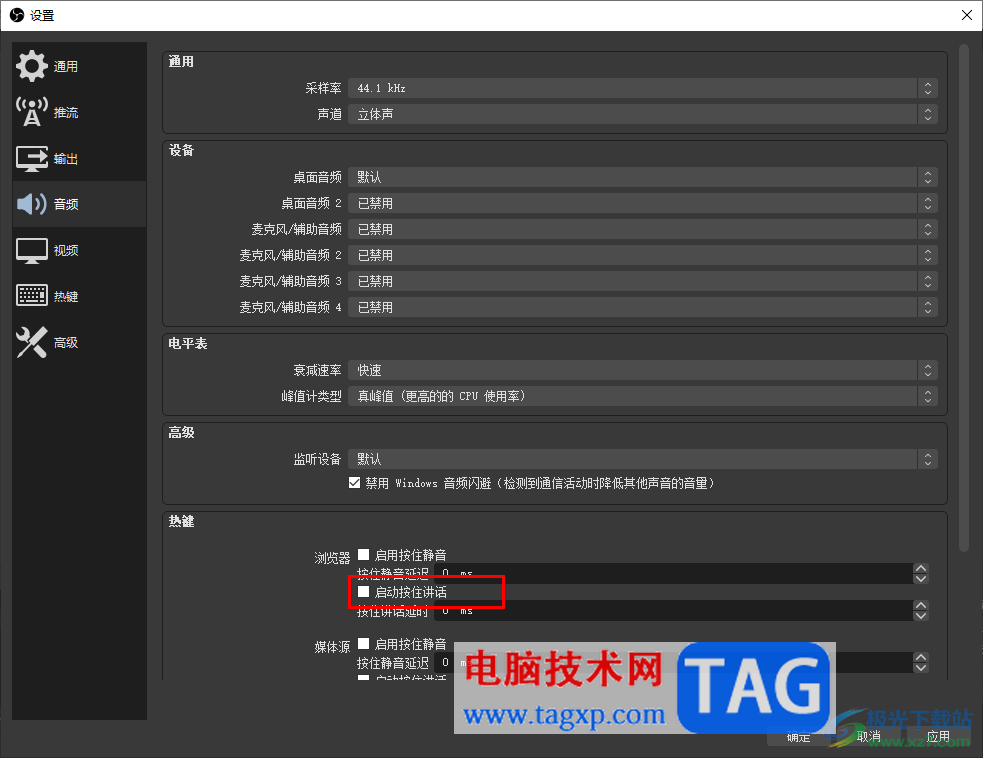
5.勾选好之后,如果想要设置延迟讲话,那么就设置一下延迟的时间,之后点击右下角的应用和确定按钮即可完成设置。
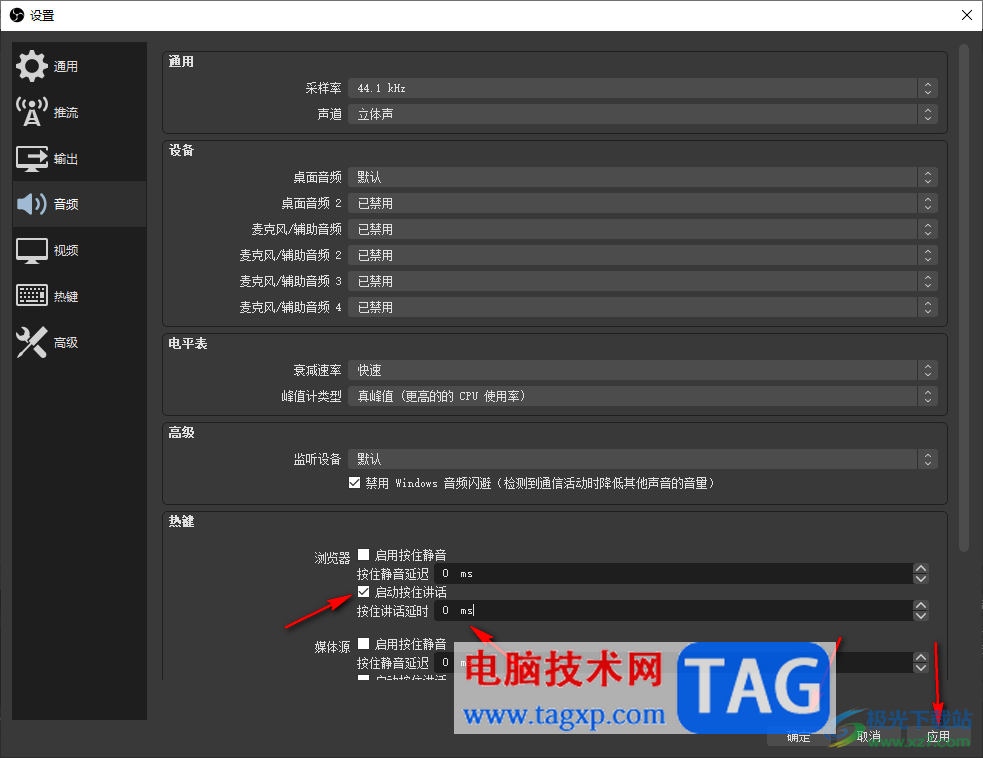
以上就是关于如何使用OBS Studio启动按住讲话的具体操作方法,我们可以进入到OBS Studio的设置窗口中设置一下音频麦克风按键讲话的功能,还可以根据自己的要求进行设置延迟讲话的时间,感兴趣的话可以操作试试。
 外设连接故障排查:我的鼠标和键盘为什
外设连接故障排查:我的鼠标和键盘为什
电脑外设连接问题,常常让用户感到困惑,尤其是鼠标和键盘的......
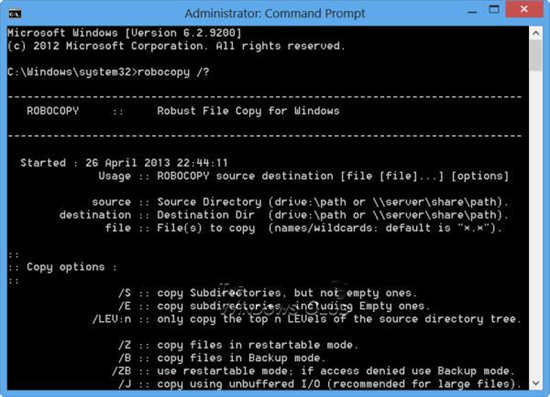 如何在windows11上使用Robocopy通过网络快速
如何在windows11上使用Robocopy通过网络快速
如何在windows11上使用Robocopy通过网络快速复制文件 以下是如何利......
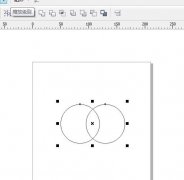 cdr怎么画向日葵花朵矢量图-cdr向日葵的设
cdr怎么画向日葵花朵矢量图-cdr向日葵的设
有些用户想利用CorelDRAW制作向日葵花朵,该怎么绘制向日葵矢量......
 显示器色彩校准教程:如何进行显示器的
显示器色彩校准教程:如何进行显示器的
显示器是电脑重要的输出设备之一,随着数字内容的不断增多和......
 防止电脑过热的有效措施:哪些方法可以
防止电脑过热的有效措施:哪些方法可以
电脑过热是许多用户在使用过程中常常面临的问题,尤其在高负......
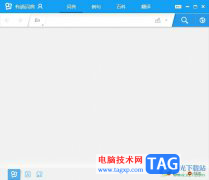
有道词典是一款免费的翻译软件,具备了多种语种查词翻译功能,并且还及时更新了许多的新兴词汇,因此有道词典成为了许多外语学习者必备的一款学习工具,当用户在有道词典软件中查找单...

outlook受到了许多用户的喜欢,给用户带来了丰富的邮件处理功能,让用户可以轻松完成各种邮件处理,因此outlook软件给用户带来了许多的好处,当用户在使用这款outlook软件时,会发现其中的功...
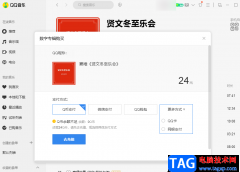
很多小伙伴都喜欢使用QQ音乐软件来播放自己喜欢的歌曲,在QQ音乐中我们可以听到各种最流行的音乐,还能得到高音质的享受,可以下载正版音乐以及观看音乐MV等。很多小伙伴喜欢的歌手在发...
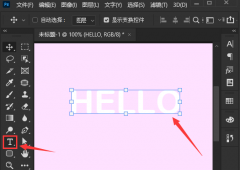
越来越多的朋友喜欢使用ps这款软件了,那么在使用过程中,若想将字体设计成流动字效果,该怎么制作呢?感兴趣的朋友可以跟着小编一起来看看哦。...

墨刀中支持制作思维导图和流程图等,平时很多小伙伴喜欢将自己需要整理的工作内容以及一些学习资料等进行整理为思维导图,这样可以方便自己查阅和了解主要的内容,而墨刀中可以帮助你...
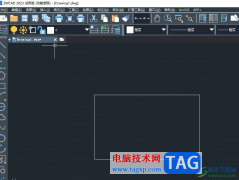
中望cad是一款国产的二维cad平台软件,其界面友好易用、操作方便,让用户轻松顺畅的完成设计绘图,因此中望cad软件吸引了不少的用户前来下载使用,当用户在使用中望cad软件时,在图纸中绘...

在日常生活中我们经常会需要使用到各种尺寸的证件照,在不同的场合我们可能会需要不同尺寸、不同底色的证件照。如果我们需要在AdobePhotoshop这款软件中将两寸证件照改为一寸证件照,小伙...
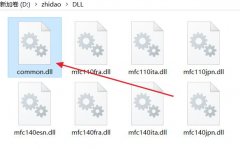
很多新手伙伴表示还不了解common.dll文件丢失的处理操作,其实很简单,接下来小编就来给大家介绍common.dll文件丢失的处理步骤内容。...
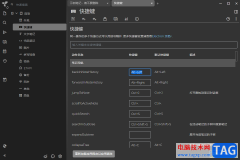
TriliumNotes是一款可以编辑笔记内容的小能手,可以编辑代码笔记、文字笔记以及设置密码等操作,而且在该软件中还可以进行设置和修改相应的快捷键,当你进入到操作页面之后,我们可以通过...

当前使用Audition的朋友已经越来越多,不过许多朋友还不了解Audition软件,也不会去除音频中人声保留背景音乐,这里小编就讲解关于Audition去除音频中人声保留背景音乐的操作步骤,希望对你们...

SPSS是IBMSPSSstatistics的简称,这是一款非常受欢迎的数据统计分析软件,在其中我们可以进行各种专业化的数据统计分析与处理。比如我们可以在SPSS中进行正态分布检验,进行独立样本t检验,进...
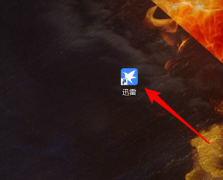
最近很多网友表示自己不清楚迅雷11怎么设置自动抱团的操作,而本篇文章就来给大家讲解迅雷11自动抱团的开启技巧流程,大家都来一起学习吧。...

motrix是一款十分出色的全能下载器工具,可以将自己喜欢的网页视频下载到Motrix中,同时还支持多线程、跨平台等进行操作,因此该软件的功能还是非常的全面且实用的,当我们通过Motrix进行下...
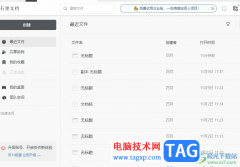
石墨文档是一款轻便、简洁的在线协作文档,它支持多人协作编辑、划词评论、文档实时保存、跨平台操作等功能,让用户可以实现多人一起探讨方案、记录会议信息或是资料共享等,能够有效...

一些网友表示还不太清楚autodesk sketchbook如何调整画布大小的相关操作,而本节就介绍了autodesk sketchbook调整画布大小技巧操作,还不了解的朋友就跟着小编学习一下吧,希望对你们有所帮助。...